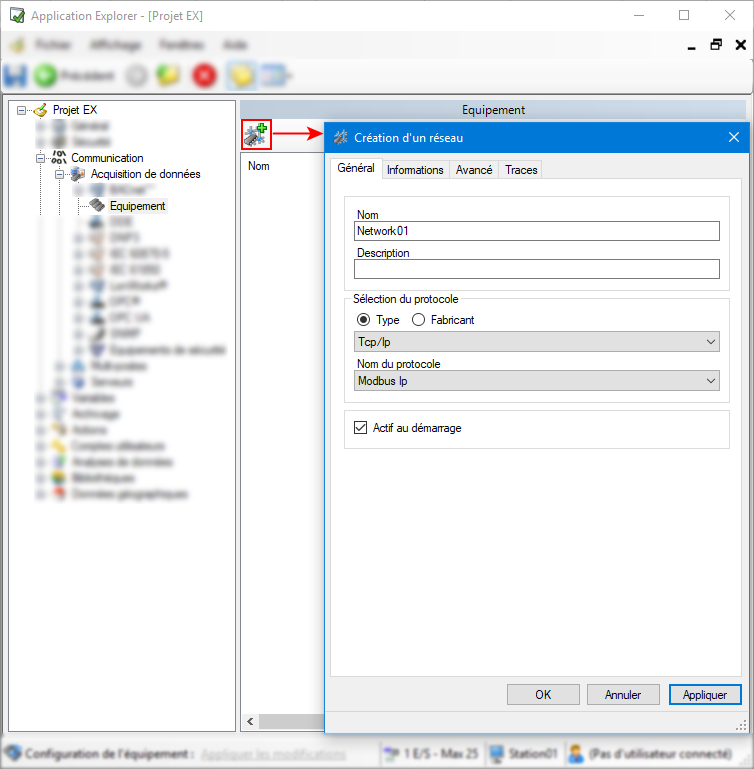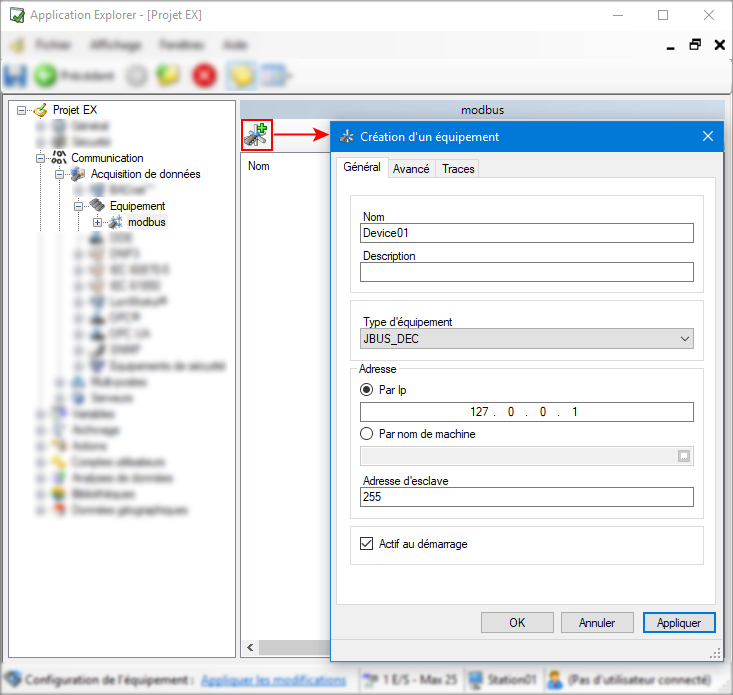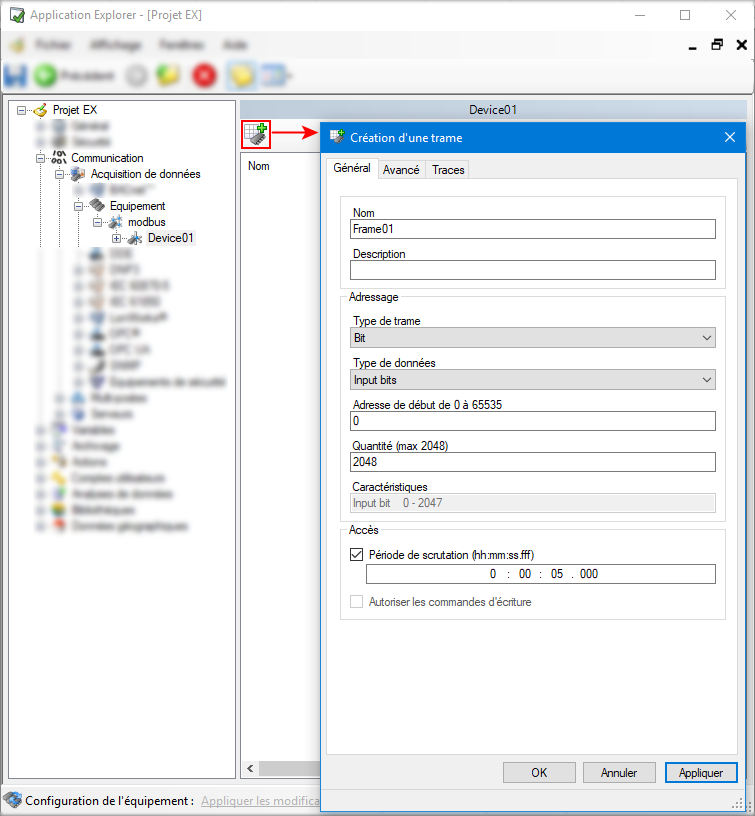Comment configurer les réseaux, les équipements et les trames
Les drivers équipement peuvent être configurés à partir de l'Application Explorer. Cette configuration commence par la création d'un réseau. Les équipements peuvent ensuite être créés sur le réseau concerné, et les trames sur l'équipement concerné.
Prérequis :
- Pour les drivers avec des prérequis logiciel ou matériel spécifiques, vous avez terminé la configuration requise. Cliquez sur le driver que vous voulez configurer dans cette illustration pour en savoir plus.
Configurer un réseau
-
Allez dans Configuration.Application Explorer et développez les nœuds Communication, puis Acquisition de données.
-
Sélectionnez le nœud Equipement, puis cliquez sur le bouton Ajouter un réseau dans la barre d'outils. La boîte de dialogue de création d'un réseau s'affiche.
 Voir l'image
Voir l'image -
Entrez un nom pour votre réseau et une description (facultatif).
-
Sélectionnez le type de protocole et son nom. Vous pouvez également filtrer les protocoles par fabricant plutôt que par type. Selon le protocole sélectionné, saisissez les autres propriétés requises.
-
(Facultatif) Cochez Activer au démarrage si vous souhaitez que le réseau soit activé au lancement du logiciel PcVue.
Vous pouvez vérifier les informations sur le driver que vous avez créé à partir de l'onglet Informations.
-
(Facultatif) Sélectionnez l'onglet Avancé , ici vous pouvez affiner la configuration du réseau. Cliquez sur le driver approprié dans cette illustration pour en savoir plus sur ses propriétés réseau.
-
(Facultatif) Dans l’onglet Traces, vous pouvez activer les messages de traces que vous souhaitez que le logiciel PcVue génère lors de la réalisation d’un diagnostic. Les messages de trace sont enregistrés dans les fichiers de trace du logiciel et affichés dans la boîte de dialogue Observateur d'événements (F7).
-
Cliquez sur Ok pour enregistrer le réseau configuré et fermer la fenêtre.
-
Si vous avez terminé une série de changements de configuration derrière le nœud Equipement, cliquez sur Appliquer les modifications dans la barre d'état de l'Application Explorer pour appliquer les modifications.
Les modifications de configuration ne sont prises en compte par les modules d'exécution des drivers équipement que lorsque vous cliquez sur Appliquer les modifications. Cela force le module d'exécution des drivers à recharger sa configuration et à redémarrer. Vous remarquerez que les connexions tombent puis remontent dans cette phase.
Vous pouvez démarrer, arrêter, supprimer, modifier un réseau et mapper des variables à l'aide de la barre d'outils ou du volet des tâches à gauche.
La suppression d'un réseau supprime tous les équipements et trames qui y sont attachés.
Ajouter un équipement à un réseau
-
Double-cliquez sur le réseau auquel vous souhaitez ajouter un équipement. Une fois ajouté, tous les équipements connectés au réseau sélectionné apparaissent dans le volet de droite.
-
Cliquez sur le bouton Ajouter un équipement de la barre d'outils. La boîte de dialogue de création d'un équipement s'affiche.
 Voir l'image
Voir l'image -
Entrez un nom pour votre équipement et une description (facultatif).
-
Sélectionnez dans la liste déroulante le type d'équipement qui correspond à votre équipement de terrain actuel. Selon l'équipement sélectionné, saisissez les autres propriétés requises.
-
(Facultatif) Cochez la case Activer au démarrage si vous souhaitez que l'équipement soit démarré au démarrage du réseau.
-
(Facultatif) Sélectionnez l'onglet Avancé, ici vous pouvez affiner la configuration de l'équipement. Cliquez sur le driver approprié dans cette illustration pour en savoir plus sur ses propriétés équipement.
-
(Facultatif) Dans l’onglet Traces, vous pouvez activer les messages de traces que vous souhaitez que le logiciel PcVue génère lors de la réalisation d’un diagnostic. Les messages de trace sont enregistrés dans les fichiers de trace du logiciel et affichés dans la boîte de dialogue Observateur d'événements (F7).
-
Cliquez sur Ok pour enregistrer le réseau configuré et fermer la fenêtre.
-
Si vous avez terminé une série de changements de configuration derrière le nœud Equipement, cliquez sur Appliquer les modifications dans la barre d'état de l'Application Explorer pour appliquer les modifications.
Les modifications de configuration ne sont prises en compte par les modules d'exécution des drivers équipement que lorsque vous cliquez sur Appliquer les modifications. Cela force le module d'exécution des drivers à recharger sa configuration et à redémarrer. Vous remarquerez que les connexions tombent puis remontent dans cette phase.
Vous pouvez démarrer, arrêter, supprimer et modifier un équipement à l'aide de la barre d'outils ou du volet des tâches à gauche.
La suppression d'un équipement supprime toutes les trames qui y sont attachées.
Ajouter une trame à un équipement
-
Double-cliquez sur l'équipement auquel vous voulez ajouter une trame. Une fois ajoutées, les trames attachées à l'équipement sélectionné apparaissent dans le volet de droite.
Nous recommandons de minimiser le nombre de trames configurées sur un équipement, car en termes de flux de messages sur le canal de communication, le coût est dans le nombre de trames envoyées et reçues entre les équipements de terrain et PcVue. Il est préférable d'utiliser quelques trames de grande taille plutôt que de nombreuses petites trames, même si toutes les adresses de ces trames ne sont pas associées à des variables.
-
Cliquez sur le bouton Ajouter une trame de la barre d'outils. La boîte de dialogue de création d'une trame s'affiche.
 Voir l'image
Voir l'image -
Entrez un nom pour votre trame et une description (facultatif).
-
Sélectionnez le type de trame et le type de données qui correspondent à votre besoin. Cliquez sur le driver approprié dans cette illustration pour en savoir plus sur l'adressage avec les trames.
-
Entrez une adresse de départ et une quantité de données.
-
Entrez la période de scrutation et, pour une trame correspondant à des données de sortie, cochez la case Autoriser les commandes d'écriture.
-
(Facultatif) Sélectionnez l'onglet Avancé, ici vous pouvez affiner la configuration de la trame. Des propriétés supplémentaires spécifiques au driver, au type d'équipement, au type de trame et au type de données peuvent être configurées. Cliquez sur le driver approprié dans cette illustration pour en savoir plus sur ses propriétés de trame.
-
(Facultatif) Dans l’onglet Traces, vous pouvez activer les messages de traces que vous souhaitez que le logiciel PcVue génère lors de la réalisation d’un diagnostic. Les messages de trace sont enregistrés dans les fichiers de trace du logiciel et affichés dans la boîte de dialogue Observateur d'événements (F7).
-
Cliquez sur Ok pour enregistrer la trame configurée et fermer la fenêtre.
-
Si vous avez terminé avec des changements de configuration derrière le nœud d'équipement, cliquez sur Appliquer les modifications sur la barre d'état de la boîte de dialogue de l'Application Explorer pour appliquer les modifications.
Les modifications de configuration ne sont prises en compte par les modules d'exécution des drivers équipement que lorsque vous cliquez sur Appliquer les modifications. Cela force le module d'exécution des drivers à recharger sa configuration et à redémarrer. Vous remarquerez que les connexions tombent puis remontent dans cette phase.
Vous pouvez démarrer, arrêter, supprimer et modifier une trame à l'aide de la barre d'outils ou du volet des tâches à gauche.
Démarrer la communication
La communication entre PcVue et les équipements de terrain peut être démarrée de la façon suivante :
-
Automatiquement - Au démarrage, les drivers démarrent la communication. Les paramètres sont dans le menu Configuration.Projet.Paramètres. Pour plus de détails, voir la rubrique Démarrage des Postes.
-
Manuellement - Vous pouvez activer ou désactiver toutes les communications en utilisant les tâches de l'Application Explorer.
-
A partir d'un programme SCADA Basic -Vous pouvez contrôler les drivers à partir d'un script. Pour plus de détails, voir l'instruction CIMWAY modes START et STOP.
Si vous démarrez la communication à partir du réseau ou de l'équipement, tous les équipements avec l'option Activer au démarrage seront cochés. Si vous le démarrez à partir de trames, seule la trame individuelle démarrera.
Pour qu'une trame soit démarrée, vous devez lier au moins une variable à celle-ci, sinon la trame ne sera pas scrutée.